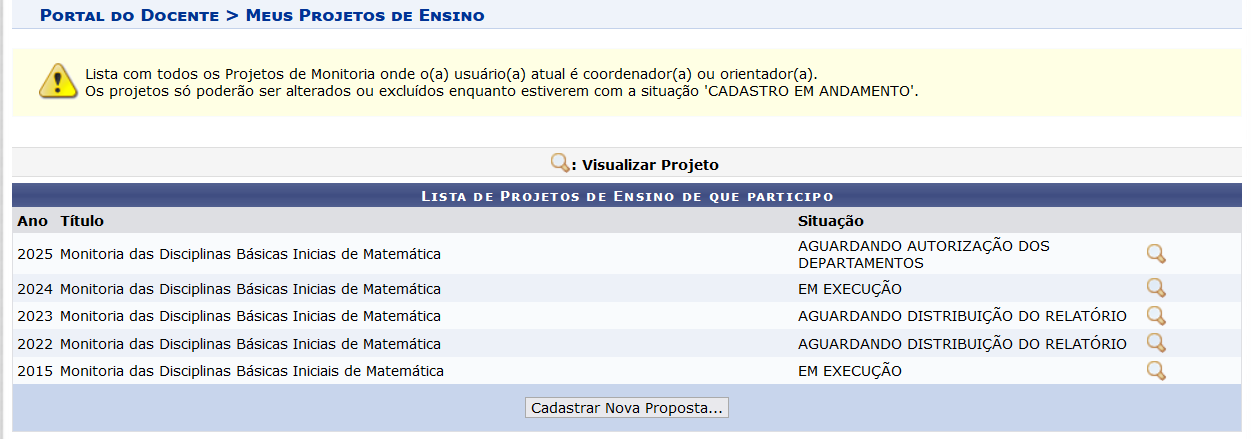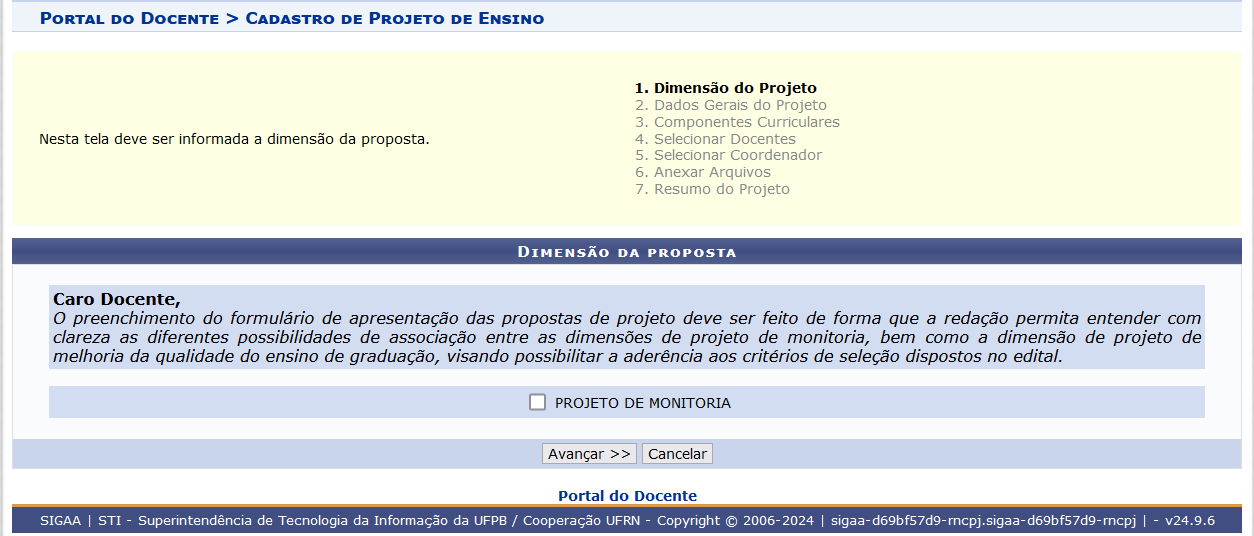Projetos de Monitoria
- SISTEMA(S): SIGAA
- MÓDULO(S): Docente
- PERFIL(IS): Docente
Listar Meus Projetos
Esta funcionalidade permite ao usuário visualizar uma listagem com os projetos de ensino. Só poderão ser alterados ou excluídos, os projetos de ensino que estiverem com o status “CADASTRO EM ANDAMENTO”. Para acessar o sistema, siga esse passo abaixo:
- SIGAA → Módulos → Portal do Docente → Ensino → Projetos → Projeto de Monitoria / Apoio da Qualidade do Ensino → Listar Meus Projetos
O sistema mostrará a tela da seguinte forma:
Submeter Projeto
Em um determinado período do ano, é publicado um edital de convocação para que docentes cadastrem suas propostas de projetos de monitoria. Ao elaborar uma proposta o docente/coordenador do projeto deve encaminhá-la a todos os departamentos. Somente após a aprovação dos departamentos a proposta é direcionado a Pró-Reitoria de Graduação, onde será distribuída para análise dos membros da comissão de avaliação de monitoria. Esta funcionalidade permite ao usuário cadastrar propostas de projetos de ensino (monitoria). Para usar esse sistema, acesse esse passo abaixo:
- SIGAA → Módulos → Portal do Docente → Ensino → Projetos → Projeto de Monitoria / Apoio da Qualidade do Ensino → Submeter Projeto
O sistema irá exibir a tela abaixo:
Na tela acima, o usuário deverá selecionar a dimensão da proposta do projeto de monitoria a ser cadastrado. Clique no botão "Avançar >>". A próxima tela será apresentada abaixo:
Na tela acima, o usuário deverá preencher os campos do "Título do Projeto", o "Financiamento Interno" (Opcional), o "Ano de Referência" e o "Período de Realização do Projeto". Deverão ser preenchidos ainda os campos que serão listados abaixo:
- Resumo: Informe o resumo do projeto;
- Justificativa: Insira a justificativa para execução do projeto. O usuário deverá incluir os benefícios esperados no processo ensino-aprendizagem dos alunos de graduação e/ou pós-graduação vinculados ao projeto. Explicite também o retorno para os cursos de graduação e/ou pós-graduação e para os professores da UFPB em geral;
- Objetivos: Forneça os objetivos (Geral e específico) do projeto;
- Metodologia: Escreva a metodologia de desenvolvimento do projeto;
- Resultados: Descreva os resultados esperados ao final do projeto;
- Produtos: Informe a produção a ser realizada no projeto;
- Avaliação: Rediga uma avaliação do desenvolvimento do projeto;
- Processo Seletivo: Insira informações quanto ao processo seletivo;
- Referências: Forneça as referências bibliográficas do projeto.
Para gravar a proposta, clique em "Gravar Proposta". Essa opção vale pra todas as páginas que a contenham.
Caso desista da operação, clique em "Cancelar" e confirme na tela que será apresentada.
Para retornar a tela anterior (Dimensão da Proposta), clique em "<< Voltar".
Após o preenchimento dos campos obrigatórios, clique em "Avançar >>". A seguinte tela será exibida pelo sistema:
Faltar colocar a imagem
Nessa tela, o usuário poderá adicionar um componente curricular para o projeto. Para isso, digite o Nome do componente curricular, ao digitar as primeiras letras o sistema apresentará uma caixa para seleção. Selecione a opção que deseja e clique em Adicionar Componente Curricular. O componente passará a ser exibido na Lista de Componentes Curriculares do Projeto, conforme mostrado na tela anterior.
Caso opte por remover o componente curricular do projeto, clique no ícone .
Para dar continuidade à operação, selecione os Períodos de Oferecimento da Monitoria. Em seguida, insira a Descrição do Plano de trabalho, referente ao componente curricular adicionado, no espaço disponibilizado. Na seção Plano de Trabalho, defina a Carga-horária semanal destinada ao projeto e descreva as Atividades desenvolvidas pelo monitor, bem como o método de Avaliação do Monitor.
Feito isso, clique em Avançar. A tela será exibida:
Faltar colocar a imagem
Informe o Docente que orientará o projeto. Ao digitar as primeiras letras do nome, o sistema exibirá as opções contidas no banco de dados. Em seguida, selecione os componentes curriculares que serão associados ao docente (orientador). Após essas definições, clique em Adicionar Docente ao Projeto. O mesmo passará a ser visualizado na Lista de Orientadores e seus Componentes Curriculares, conforme mostrado na imagem anterior.
Se desejar Remover as informações adicionadas, clique no ícone .
Para continuar, clique em Avançar. Na tela seguinte, deverá ser informado(a) o(a) Coordenador(a) do Projeto de Monitoria:
Faltar colocar a imagem
Preencha o campo da Descrição, com o nome do arquivo, e insira o Arquivo que será anexado. Utilize este espaço para enviar foto ou qualquer outro documento que julgar importante para aprovação e/ou execução do projeto de ensino que está sendo cadastrado.
Em seguida, clique em Anexar Arquivo. Será exibida uma tela com a mensagem de confirmação da operação.
Para seguir com o processo, clique em Avançar. Na tela a seguir, será exibido o resumo do projeto de ensino, como mostra a figura abaixo:
Faltar colocar a imagem
Ao clicar em Gravar(Rascunho) ou Finalizar Edição e Enviar, a seguinte tela será exibida: